久々にサンコーレアモノショップより名品登場、か?
ノートPCの光学ドライブを外して2.5インチストレージを増設する物は過去にサンコーや上海問屋が出していたけれど、今回はM.2スロット+ファン搭載という変わり種が良心的と思われる価格で発売。
ノートPC利用中なら目を付けておいても良さそう。
ノート用M.2スロット+ファン搭載の光学ドライブ換装キット
元ネタ。
ノートの光学ドライブをSSDに変えるパワーアップキット-Engadget
http://japanese.engadget.com/2016/06/06/pc-ssd/

ノート分解した事の無い人は、「ナニコレ?」になりそうな分解状態。ノートPCから光学(CD、DVD、ブルーレイ)ドライブを取り出すとこの形状。
通常の光学ドライブは画像のようにファンが見えたり左に基板挿す穴は付いておらず鉄板のみ。これはM.2規格のSSDを後載せしつつファンが内蔵されているというもの。
画像右下が外から見える部分で、光学ドライブでいうとEjectボタンが有りトレイが出入りする部分。この製品はトレイなど無く出入りせず固定されております。
2.5インチ用は過去に存在しており、私も使用中。
source:ノートにHDDを増設するアダプタの評価を口コミ拡散 - BTOパソコン.jp
黒い空間へ2.5インチのSSDやHDDを搭載し、ノートのDVDドライブをストレージにしてしまう物。
ここからサンコーの新製品について注意する事など。
使用中ノートの光学ドライブを外せるか確認を
例としてこのノートの場合、赤と緑のネジを外すと光学ドライブは簡単に取り出し可能。
source:ノートのDVDドライブにHDDを増設するアダプター - BTOパソコン.jp
安物ほどネジが多くなるものなので、国内メーカーや高級機は赤い丸のネジ1本で固定されている事も有り。親切なメーカーはケースに光学ドライブのマークを刻印してくれている物も。
ネジを外し、トレイをイジェクト(出した状態に)しておき軽く数回引くと横から抜き出せるはず。多くのノートはバラバラに分解する必要はございません。
BIOS設定からブートの順番を変更出来るか確認
SSDを増設するという事は内蔵がHDDのはず。ならばSSDから起動しなければもったいないのでSSDを1st Bootへ変更可能かご確認有れ。
上の画像は1番が内蔵、3番が後付したHDD。
ブートドライブの変更が出来ないパソコンとか聞いた事が無いので、人間の方が3番を1へ移動出来るか前もって確認しておきましょう。
「この画面どうやって出すの?」と聞く人は下手にいじらない方が良い設定画面なのでやるなら慎重に。BIOS設定への入り方は多くのノートで電源オン直後からDeleteキーとF2キーを連打していれば行けるはず。
マウスは使えず、ブートドライブの変更方法は画像右枠の説明を読むべし。ちなみにこのノートはカーソルで3に合わせて+で上へ移動可能。
良く分からなくなった、自信が無いなら電源ボタン長押しで電源切りましょう。Windowsでは無いのでシャットダウンとかしなくてOK。
光学ドライブの厚みは9.5mm仕様のノートPC用
仕様を見ると、
幅126×高さ9×奥行130 (mm)
厚みは9mm用。一般的にノートPCの光学ドライブは12.7mmと9mmの2種類で、最近のノートは薄型なので9mmが多いとは思うものの一応定規で取り換え前の光学ドライブ現物を実測してみましょう。
測り方はベゼル(イジェクトボタンの有るプラスチック)では無く鉄板の厚み。1cmくらいなら9mm、超えているなら12.7mm。おそらく。
古いノートは分厚いドライブになっていたり、WindowsがVista以前の超古いノートはSATA接続では無い可能性も有るけれど、さすがにそこまで古いノートならSSD化する意味は無さそう。
M.2取り付け用のネジ付属が地味にありがたい
左の金色のネジ。

適当なネジを取り付けようとしても中々合うサイズの物が見当たらず、私は過去に11.6型ノートのボトム(底面)ケースから外して流用した事がございます。
これ、メモリのように斜め挿しから固定とか出来なかったのだろうか。サンコーのこの製品に限らずM.2はネジで固定。貴重品なので無くさないように。私は未だにこのネジのサイズがわからない、ググりにて調べても不明。
M.2 SSDも安くはなっているが2.5インチより高価
ここから難点を2件。以下は価格コムで条件を左の赤枠にして安い順で表示したスクリーンショット。128GB以下は割高なので入れておりません。
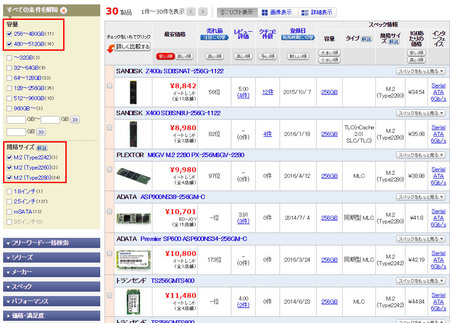
2.5インチならば7千円前後の256GBが9千円くらい、400GB超えするなら1.6万円くらいとなり2~4千円くらいM.2規格は高め。まだ需要がマニア向けなので安くならないのでしょう。
しかもレビューが少ないので実測や体感での感想文が分からず、人柱になるつもりで購入する事になる仕様。
ファンを搭載する価値は有るのか?冷却効果は?
裏面の画像を見ると一応はシロッコファンが搭載されているご様子。

シロッコファンとはこのような形のやつ。

source:Sony Japan | AV製品用途向けにシロッコファンモータを発売
巻き貝型の側面から吸気し出口から排気。
サンコーのアダプタをノートPCへ内蔵するとボトム(底)ケース側は密着に近くなると思われ、トップ(上)ケース側に空間が有るとは限らない。
ほぼ吸気出来ない排気に意味は無い設計ミスなのでは?と思える仕様。単にうるさいだけで冷却効果には期待出来ないと思う。
分解してファンのみコネクタを外せるなら良いけれど、両面共にネジなどは付いていないので爪で固定されているのだと思う。気にしない、または分解し戻せる自信が有るなら、でしょう。
まとめ:M.2用SSDが余っているなら買いかも程度
M.2の歴史はまだ短く、2016年6月現在そんな人が居る気がしないけれど余っておりノートPCがSSD化されておらず、光学ドライブ装備で外しても良いならという、現状ではやや厳しい条件になると思う。
M.2とは言えどもSATA接続なので、高性能なSSDを搭載しても2.5インチSSDと同じSATAの速度まで低下するので意味は無く、個人的にはファンが胡散臭いので私はスルー。
同じ価格かこれより安く2.5インチ用アダプタが販売されているのだから、どうしてもM.2規格が良いとか、ファン増設による冷却に期待する人限定でしょう。
税込約4千円は高いとは言えないけれど、使う人や環境により4千円の価値があるかは疑問という結論。
SSDは近い将来更に安くなる可能性大(おまけ)
今年になりSSDやメモリ価格の値下がりが大きめになり、SSDは2.5インチならば256GBで7千円、480GBが1.2万円で買えてしまう程に安くなっております。
円高の影響もあるだろうけれども、メモリやNANDフラッシュ(不揮発)メモリは時間の経過に並行して値下がりしつつ容量もデカくなるもの。
512GBが発売開始時から105ドルになる気配。
512GB版105ドルの激安2.5型TLC SSDが発表 - Engadget
http://japanese.engadget.com/2016/06/06/ssd-512gb100-128gb-35-512gb-105-2-5-tlc-ssd/
1TBも200ドルからのスタートになる予感。
ADATA、容量1TBで200ドルのSSD - PC Watch
http://pc.watch.impress.co.jp/docs/news/event/1003311.html
いずれもまだ発売はされていないけれど、発売時期は7月前後の予定となっており、今年の年末には1TBが2万円を割れていたりするならば512GBは1万円を割らざるを得なくなる可能性。早ければ夏~秋にはそうなるやも知れず。
2.5インチが値下がるならM.2も安くなると思われ、サンコーのファン付換装アダプタの価値が上がるかも知れませんな。



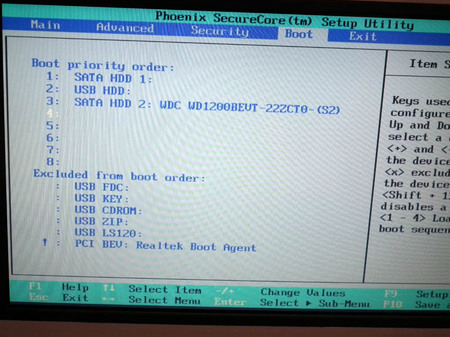





>国内メーカーや高級機は赤い丸のネジ1本で固定されている事も有り
Lenovoですけれど、10万円くらいのThinkPadは、側面にあるネジで固定されていました。光学ドライブ出し入れ口のそばにある、小さなネジ1本。外して指で引っ張ればドライブを着脱可。
>ブートドライブの変更が出来ないパソコン
私も聞いたことが無いですね。スティックPCだともしや、という程度。
>WindowsがVista以前の超古いノートはSATA接続では無い可能性も有る
XPが入っていたPCでも、現状で生き残っているPCでSATAではなくIDE接続は非常に稀ですから、その辺はあまり気にしなくとも良さそうですね。
>M.2取り付け用のネジ
適当に検索すると「M2の3mm」サイズらしいですよ。ネジ種は皿ねじ(上面が平ら)ですから、一般的なナベねじ(上部が丸い)と間違えないよう注意。
ホームセンターだとM2サイズで長さ3mmのネジは見たことが無いです。サイズ的には小ねじですし、ホビー系やDIY系のネットショップで探すのもアリですね。PC系だと、AINEXの「PB-043」が固定ネジとしては良さ気。
ヨドバシ.com - ainex アイネックス PB-043 [薄型光学ドライブ固定用ミリネジ]
http://www.yodobashi.com/p/pd/100000001002479151/
>ファンを搭載する価値は有るのか?冷却効果は?
ドライブを冷やすよりは、ノートPC本体内の空気をかき回す役目を担っているのでしょうか。ものすごく小さいですし、あまり意味があると思えません。
このネジのサイズがわからない
超低頭小ねじで検索
http://i.imgur.com/nlBo4xj.jpg
M2,M2.5,M3の3種がでてきてさらにねじ長も数種存在
ドンつき穴だろうと予想できるので長すぎても短くても役にたたず
しかも最低10個単位とかどうすんだよ箪笥に種まき
付属してくれるとは有能な人材がおーらーれるーブルゥアぁぁ(若本